
목차
윈도우에서 작업 표시줄은 있지만 아이콘이 사라지는 경우 탐색기를 다시 실행해야 합니다. 탐색기를 다시 시작하는 것은 작업 표시줄에서 보이지 않는 아이콘을 보이게 하는 것뿐 아니라 탐색기 무한로딩이나 탐색기 창이 이상하게 나오는 현상에도 도움이 됩니다.

윈도우의 작업 표시줄에서 검색할 때 인기검색어가 실시간으로 보이는데 거슬리거나 자꾸 클릭해서 어느새 웹서핑을 하고 있다면 인기 검색어를 보이지 않도록 설정할 수 있습니다.
오늘 포스팅에서는 이러한 두 가지 주제, 작업 표시줄 아이콘 표시 문제 해결과 인기 검색어 가리는 방법에 대해 포스팅해보겠습니다.
1. 윈도우 작업표시줄 아이콘 사라짐 해결 방법

1. 작업표시줄에서 우클릭합니다.
2. [작업 관리자]를 클릭합니다.(Ctrl + Shift + Esc)

3. [Windows 탐색기]를 클릭하여 선택합니다.
4. [다시 시작]을 클릭합니다.
다시 시작은 Windows를 다시 시작하는 것이 아닌 탐색기만 다시 시작하는 것입니다.
2. 윈도우 인기 검색어 안 보이게 설정하기

1. [시작] 버튼을 클릭합니다.
2. [설정]을 클릭합니다.
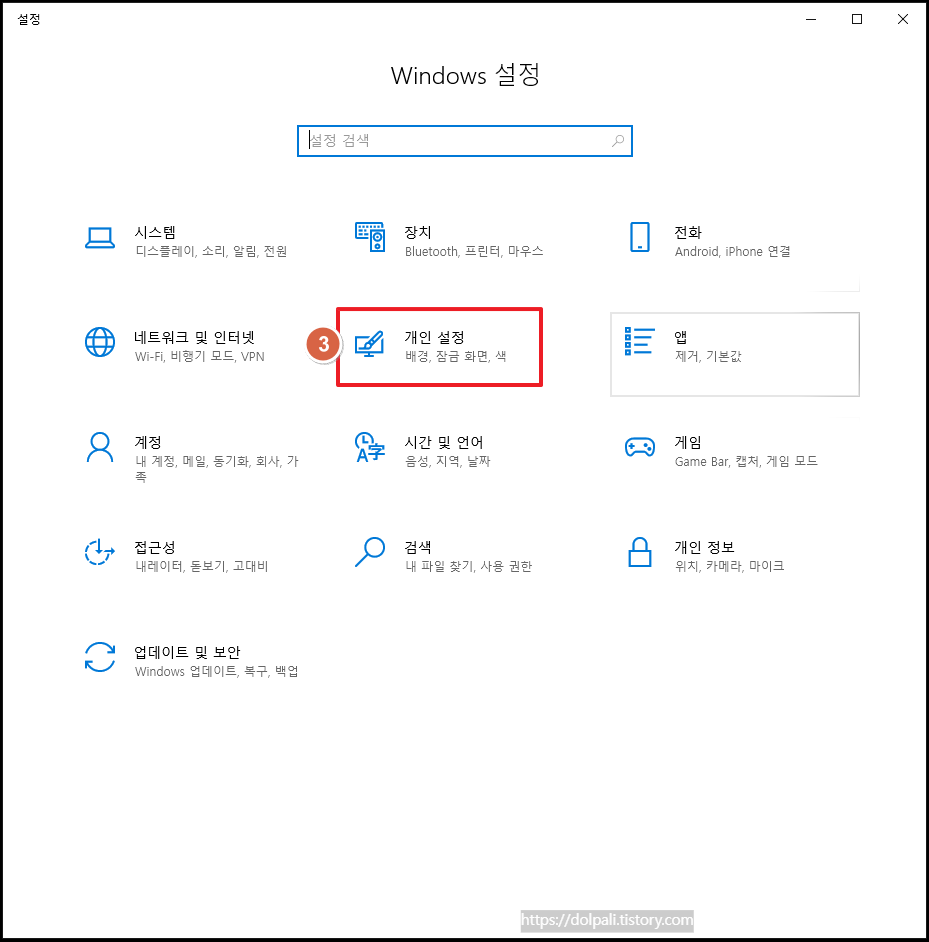
3. [개인 설정]을 클릭합니다.

만약 위와 같은 설정 화면이 나오지 않는다면 왼쪽 위에 있는 [홈] 버튼을 클릭합니다.

작업 표시줄에서 [시작 설정]을 검색하여 시작 설정을 열 수도 있습니다.

4. [시작]을 클릭합니다.
5. [때때로 시작 메뉴에 제안 표시]를 체크하여 끕니다.
바로 적용이 안된다면 컴퓨터를 재부팅해보시기 바랍니다.
'각종 팁 > 윈도우(Windows) 팁' 카테고리의 다른 글
| 화상 키보드(가상 키보드), 터치 키보드 사용하기, 크롬 원격에서 윈도우키 사용하기 (0) | 2024.04.16 |
|---|---|
| 엑셀, 워드, 파워포인트(PPT) 파일이 열리지 않을 때 내용 복구하기 (0) | 2024.04.11 |
| 윈도우 작업표시줄 검색창 없애기, 작업표시줄 아이콘 작게하여 더 많은 프로그램 표시하기 (0) | 2024.04.01 |
| 마우스 커서 잘 보이도록 설정 하기, 커서 찾기, 마우스 포인터 사라짐 (0) | 2024.03.28 |
| 키보드 방향키(화살표키)로 마우스 포인터가 움직이는 현상 해결하기 (0) | 2024.03.20 |




